구글은 안드로이드와 iOS 플랫폼 모두에서 작동하는 애플리케이션을 개발하여 사용자가 모바일 기기를 통해 검색 엔진에 쉽게 액세스할 수 있도록 했습니다. 이를 통해 사용자는 온라인에서 정보를 빠르게 찾고, 텍스트를 번역하고, 노래를 식별하고, 이미지 내에서 검색할 수 있습니다.
스마트폰에서 구글 앱의 기능에 익숙한 사람은 많지 않습니다. 일부 독자는 그 잠재력을 무시했을 수도 있지만, 그렇지 않은 독자를 위해 Android 기기와 iPhone 모두에서이 앱의 실용적인 응용 프로그램 7 개 목록을 제시합니다.
온라인에서 물건 찾기
Android 및 iOS 기기에서 모두 사용할 수 있는 Google 애플리케이션은 Google 검색 엔진과의 원활한 통합을 통해 인터넷 검색을 효율적으로 수행할 수 있는 수단을 제공합니다.
Google 애플리케이션에서 검색을 수행하려면 검색 탭으로 이동하여 상단에 위치한 검색창을 탭하여 액세스하세요. 또는 검색 페이지에서 검색 상자를 찾아 원하는 검색어를 입력하거나 마이크 아이콘을 클릭하여 음성 인식 기능을 활용하여 Google에 질문할 수 있습니다.
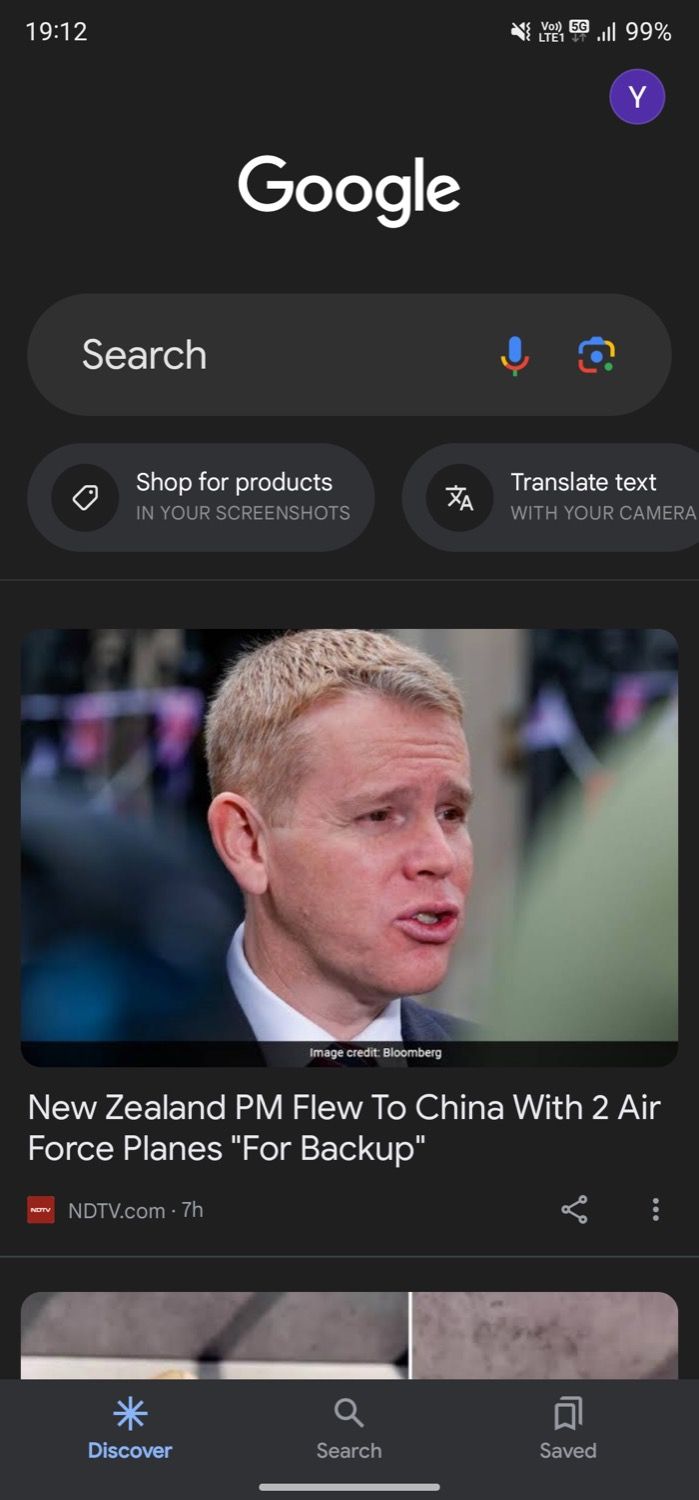
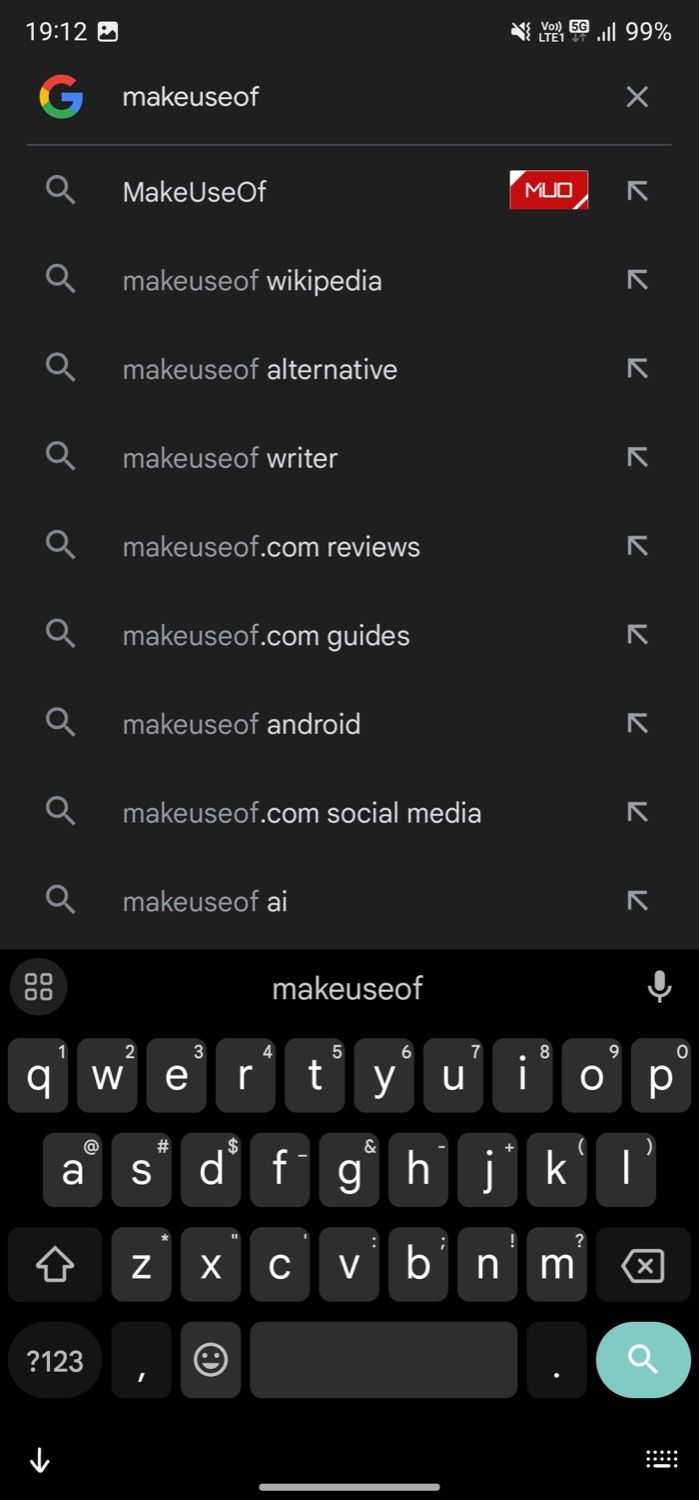
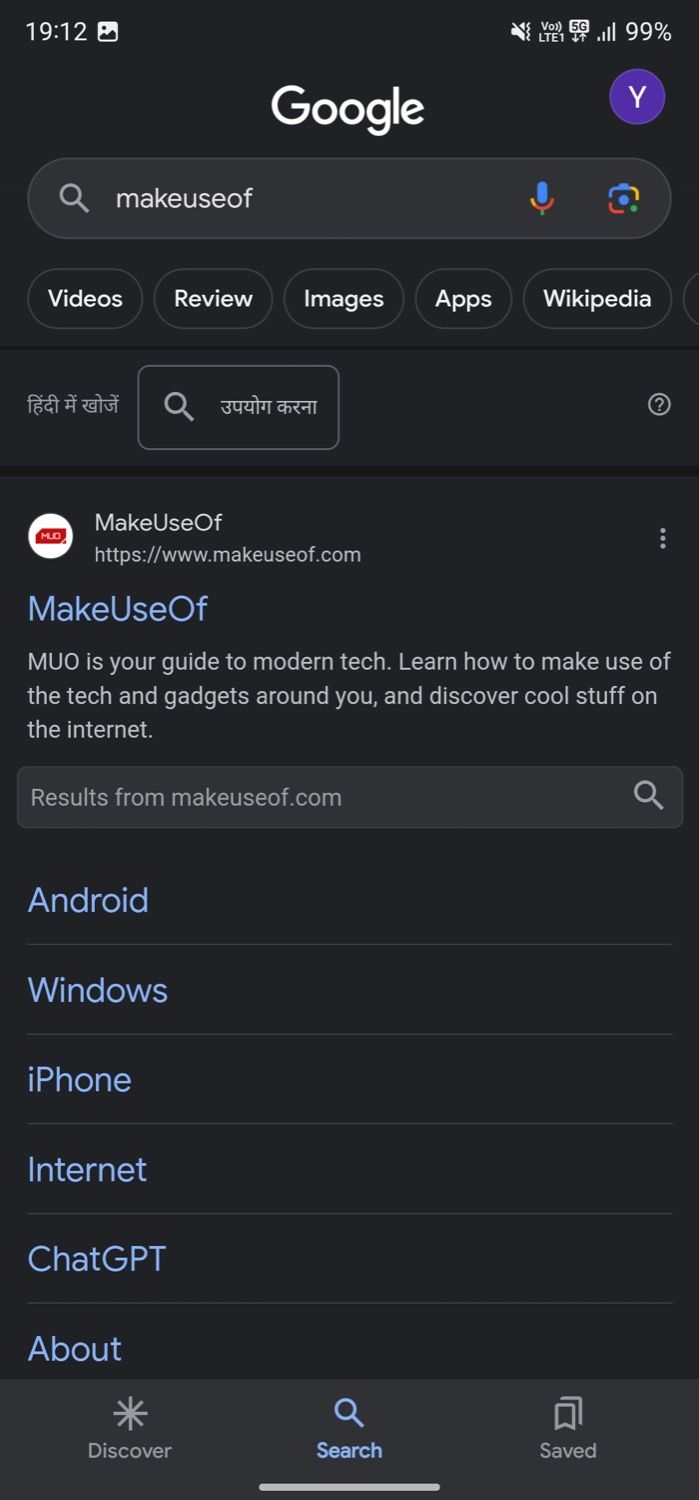 닫기
닫기
애플리케이션은 결과를 수신하면 일련의 하이퍼링크를 표시하며, 웹 브라우저를 사용하여 Google 검색을 수행하는 방법과 유사하게 탐색하고 상호 작용할 수 있습니다.
텍스트 번역
Google 앱 내에 텍스트 번역 기능이 통합되면 사용자가 Google 번역과 같은 별도의 애플리케이션을 다운로드하지 않고도 이 기능을 수행할 수 있으므로 사용자에게 추가적인 편의성을 제공합니다. Google 앱의 포괄적인 특성으로 인해 여러 기능을 한 곳에서 제공하므로 추가 설치가 필요하지 않습니다.
Google 애플리케이션을 통해 번역 작업을 실행하려면 모바일 장치에 액세스하여 검색창 아래에 있는 텍스트 번역 작업 타일로 이동하세요. ‘확인’ 버튼을 탭하여 앱이 카메라를 사용할 수 있도록 승인하세요. 그런 다음 번역이 필요한 텍스트를 향해 카메라를 향하게 하고 프로그램이 콘텐츠의 언어 구성을 식별하는 동안 잠시 기다립니다.
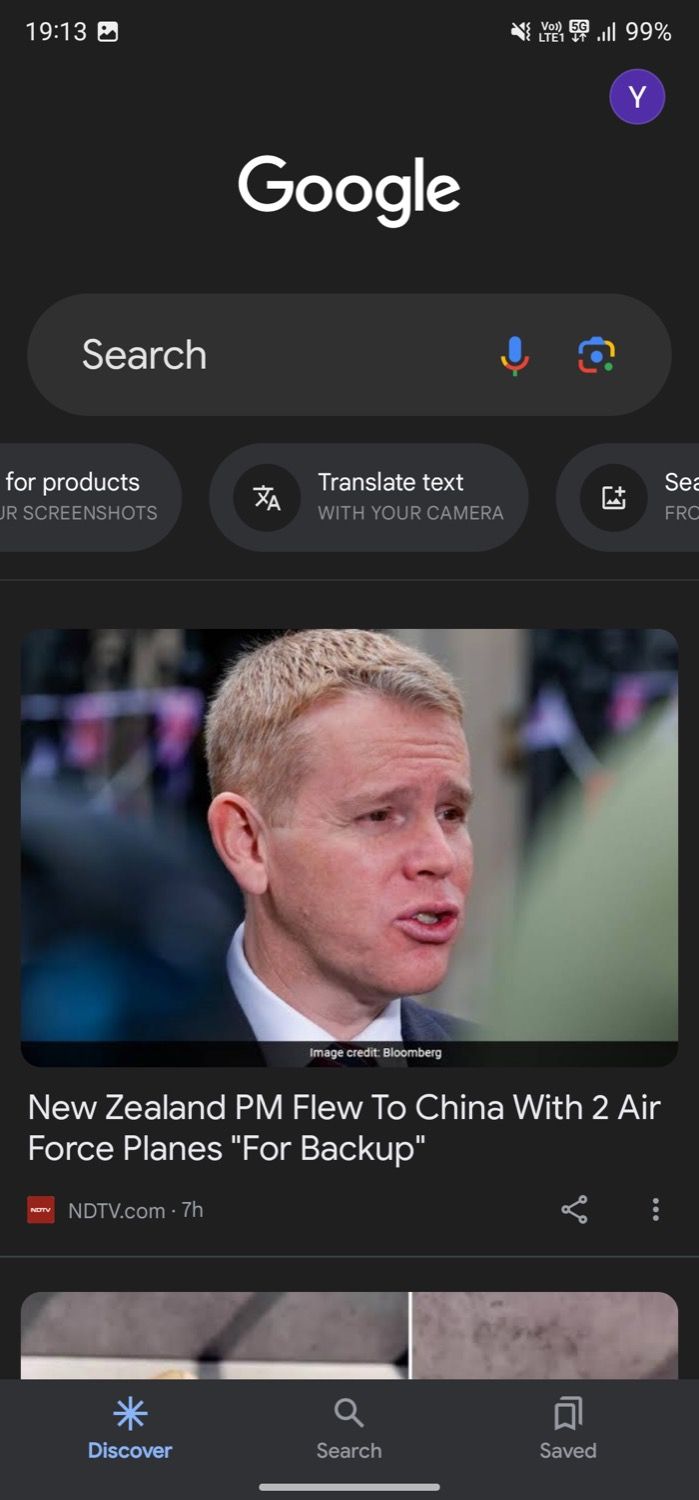
 닫기
닫기
번역 기능을 활성화한 후 출력 언어 옵션을 탭하여 원하는 대상 언어를 선택합니다. 그러면 텍스트가 선택한 언어로 번역됩니다. 번역된 콘텐츠를 저장하려면 카메라 아이콘을 클릭하여 스크린샷을 찍거나 텍스트 공유, 복사, 듣기 등 사용 가능한 다른 옵션을 사용하면 됩니다.
Google 애플리케이션은 사용자가 카메라 뷰파인더에서 캡처하거나 기기의 사진 갤러리에서 선택한 텍스트를 동일한 방법으로 번역할 수 있는 옵션을 제공합니다. 계속하려면 셔터 버튼 왼쪽에 있는 앨범을 나타내는 기호를 탭하여 프로그램이 스마트폰의 이미지 저장소에 액세스할 수 있도록 허용하세요. 그런 다음 이어지는 디스플레이에서 해석하고자 하는 문구가 포함된 이미지를 선택하여 선택합니다.
사진 속 검색
Google 렌즈 기능을 통합한 Google 애플리케이션은 기존의 검색 방법이 실패한 경우 웹에서 원하는 정보를 찾는 데 도움이 될 수 있습니다.
이 기능을 활용하는 절차는 렌즈를 통해 원하는 대상의 이미지를 캡처하는 것입니다. 그런 다음 Google 애플리케이션에서 사진 검색 타일을 선택하고 해당 항목이 포함된 사진을 선택합니다. 정확한 결과를 얻을 수 있는 가능성을 높이려면 특정 피사체를 잘라내어 검색을 구체화하는 것이 좋습니다.
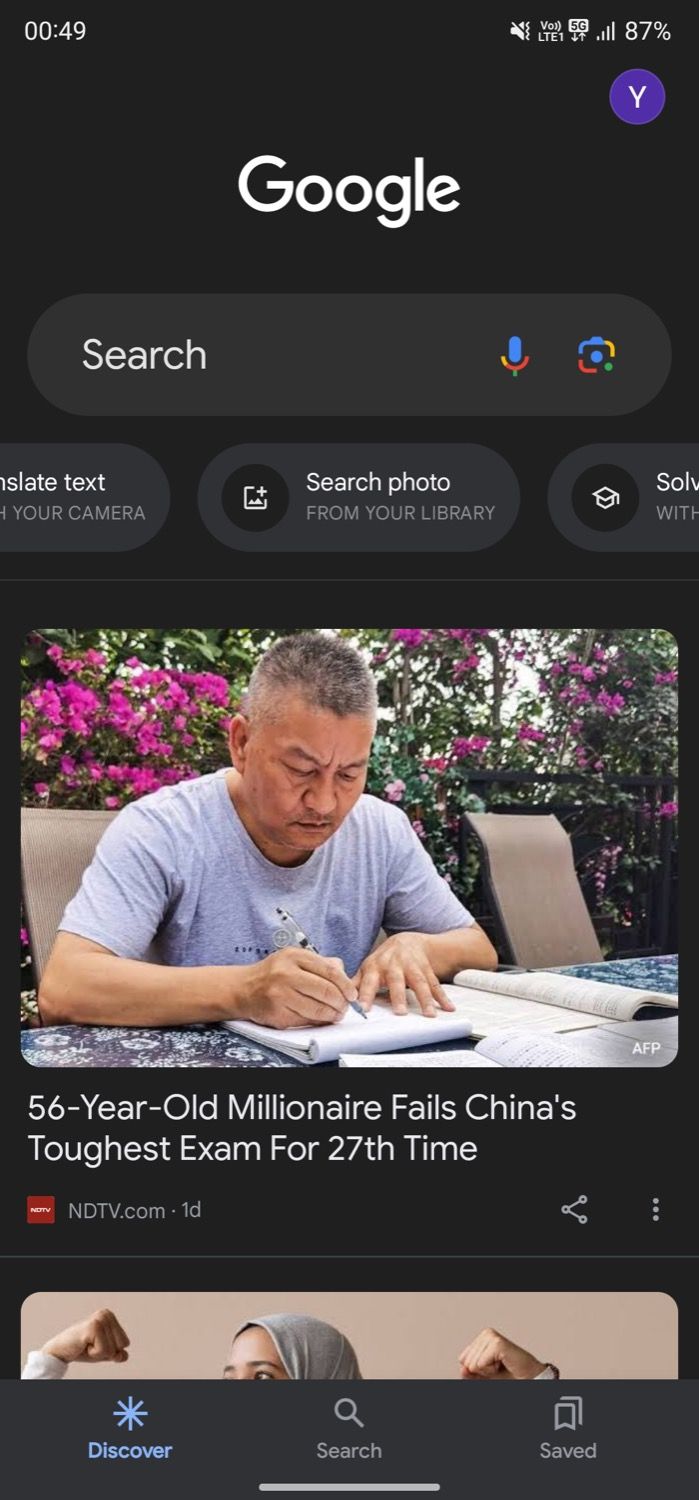
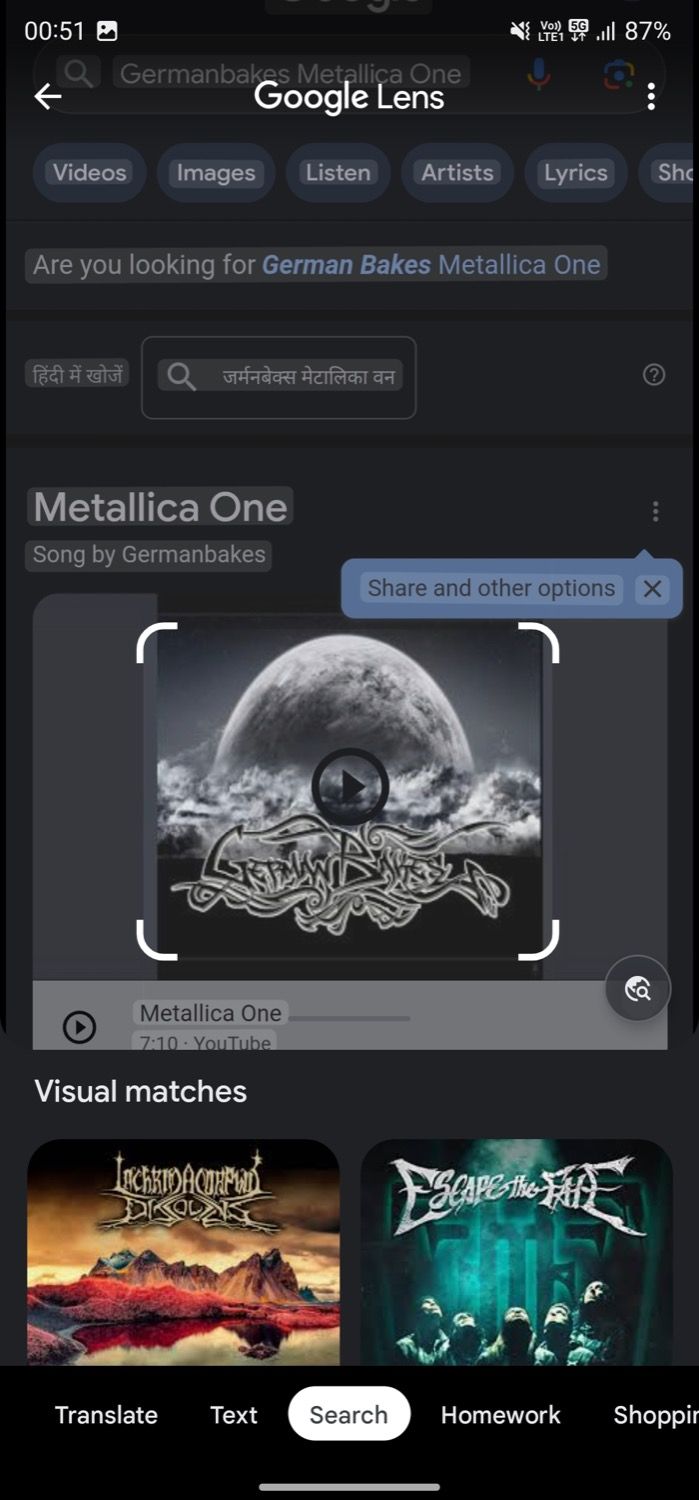 닫기
닫기
Google 렌즈는 사용자가 모바일 기기의 카메라 기능을 활용하여 관심 있는 피사체를 분석할 수 있는 혁신적인 도구입니다. 링크를 탭하면 웹사이트를 통해 검색된 콘텐츠에 대한 추가 정보에 액세스할 수 있습니다.
갤러리에서 제품 구매하기
Google 애플리케이션에는 사용자가 이미지 내에서 검색을 수행하여 이미지에 묘사된 항목을 구매할 수 있는 혁신적인 기능이 있으며, 이는 Google 또는 이커머스 플랫폼과 같은 표준 수단을 통해 특정 항목을 찾는 데 어려움이 있는 경우 유용할 수 있습니다.
Google 애플리케이션을 통해 상품을 찾으려면 카메라로 해당 상품의 이미지를 캡처하거나, 다른 애플리케이션이나 동영상에 상품이 표시된 경우 모바일 기기에서 해당 디스플레이의 스크린샷을 캡처할 수 있습니다.
Google 앱을 통해 제품을 구매하려면 먼저 제품 쇼핑 기능으로 이동합니다. 여기에서 구매하려는 품목에 해당하는 이미지를 선택하면 해당 제품을 제공하는 온라인 소매업체의 목록이 표시됩니다. 이 링크 중 하나를 클릭하면 해당 웹사이트로 이동하여 거래를 진행할 수 있습니다. 이미지에 여러 품목이 표시되는 경우 자르기 도구를 사용하여 구매하려는 특정 제품만 골라보세요.
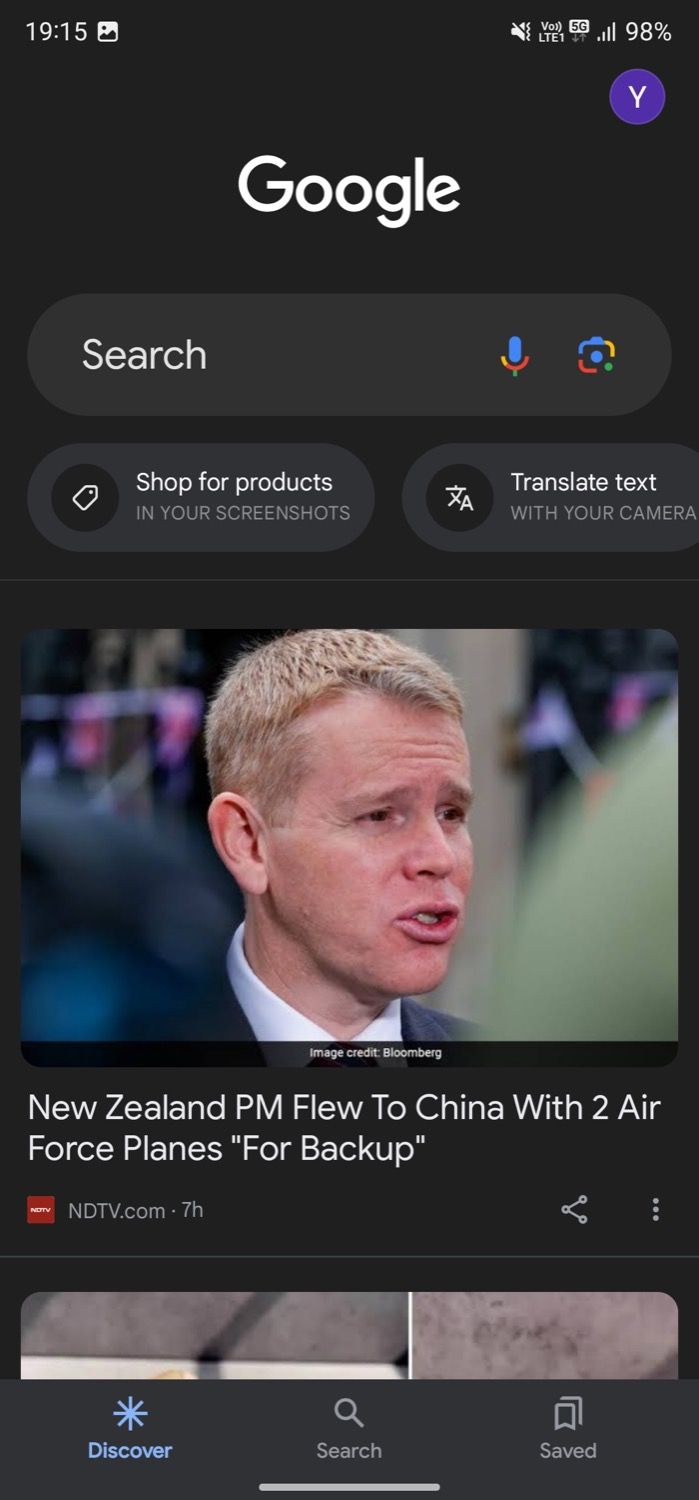
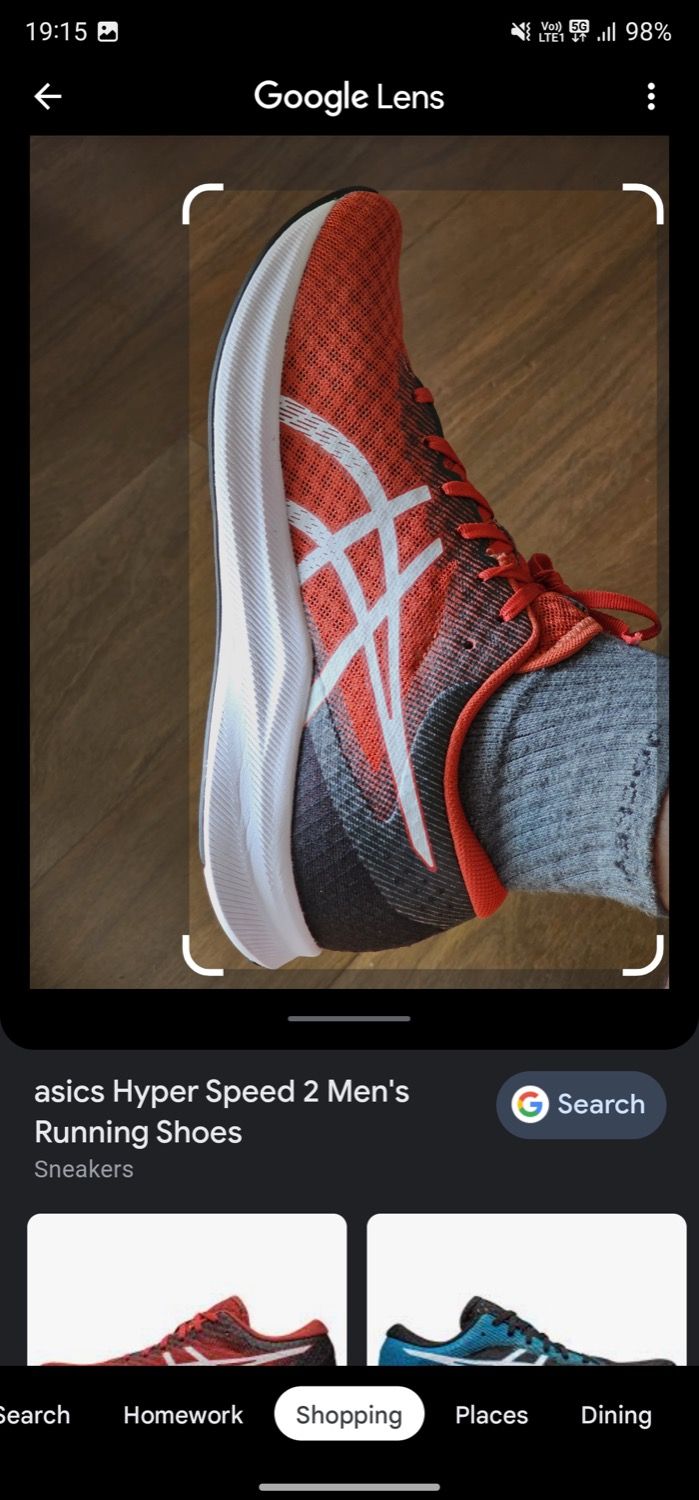 닫기
닫기
노래 식별하기
곡을 식별하려는 경우 음악 인식 서비스를 이용할 수 있습니다.하지만 모바일 기기에 Google 앱을 통합하면 추가 소프트웨어를 다운로드할 필요가 없습니다. 또한 다른 애플리케이션과 달리 Google 앱을 사용하면 발성을 통해 멜로디를 결정할 수 있으므로 특정 상황에서 특히 유용할 수 있습니다.
멜로디가 재생되는 동안 애플리케이션을 연 다음 “노래 식별”을 선택하면 활성화할 수 있습니다. 이 동작은 프로그램 내에서 오디오 인식 프로세스를 시작하고, 이후 정확하게 인식한 후 곡 제목을 제공합니다.
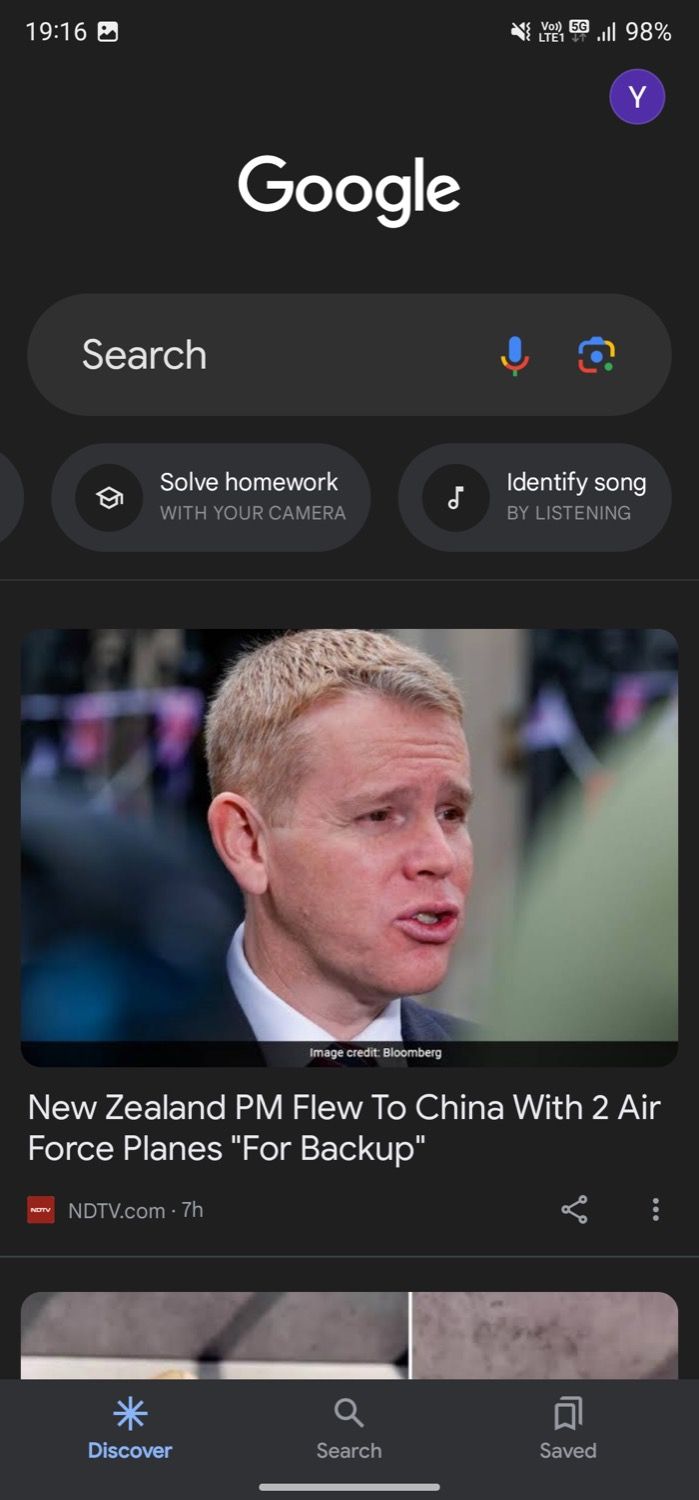
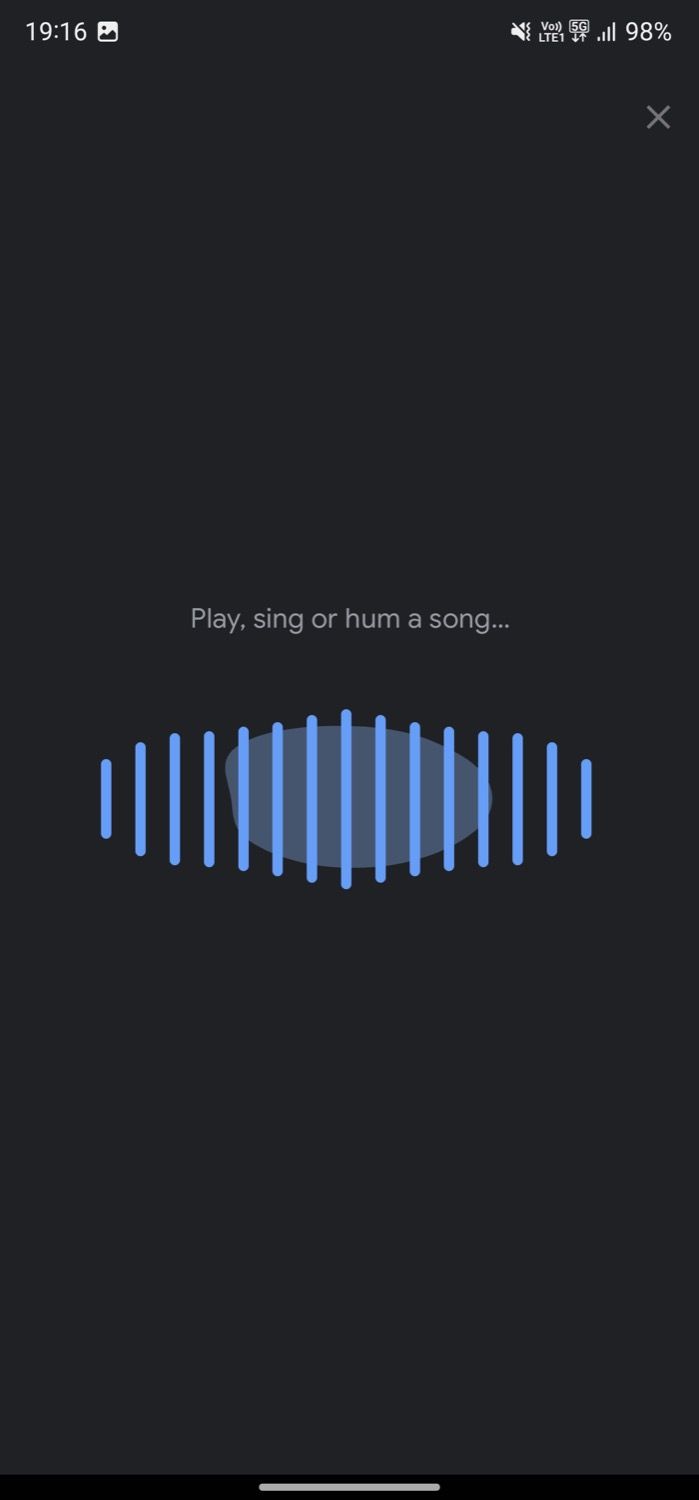
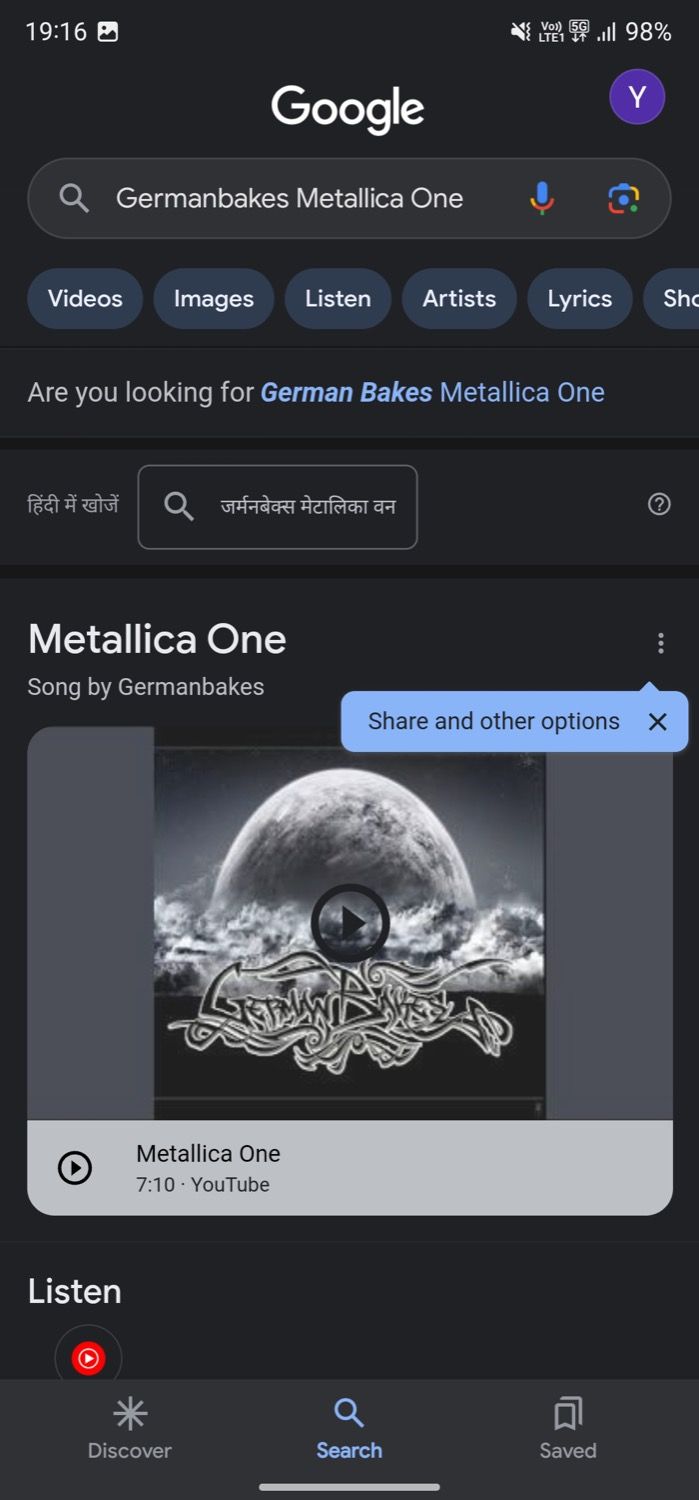 닫기
닫기
특정 가사를 머릿속에서 지우는 데 어려움을 겪고 있다면 해당 가사에 해당하는 멜로디를 발성하거나 흥얼거리는 것이 한 가지 해결책이 될 수 있습니다. 이 과정은 노래 제목을 떠올리는 데 도움이 될 수 있으며, 이 제목은 Google과 같은 인터넷 검색 엔진을 통해 쉽게 확인할 수 있습니다.
숙제 도움 받기
Google 애플리케이션은 학자들에게도 유용한 도구입니다. 과제에 대한 도움을 받을 수 있고 영어, 역사, 수학(기하, 산술, 대수 포함) 등 다양한 분야의 정보에 액세스할 수 있습니다.
이 기능을 사용하려면 Google 애플리케이션을 실행하고 ‘숙제 풀기’ 아이콘을 선택하면 됩니다. 검색어가 포함된 학술 자료 또는 시험지를 향해 기기를 가리키면 소프트웨어가 해당 질문에 대한 답변 또는 해결책으로 구성된 다양한 결과를 생성합니다. 수학 계산과 같은 특정 시나리오에서는 해결 방법이 맨 앞에 표시되므로 웹 사이트를 탐색할 필요가 없습니다.
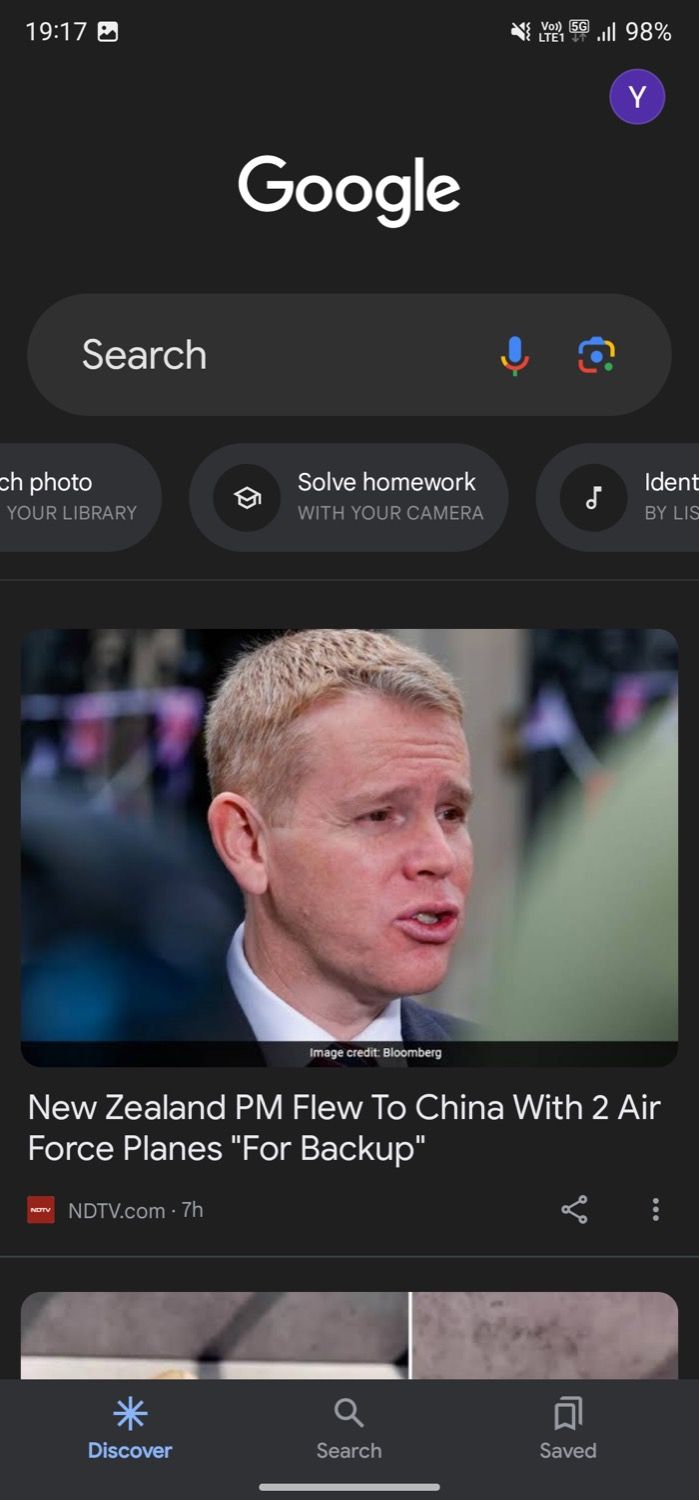
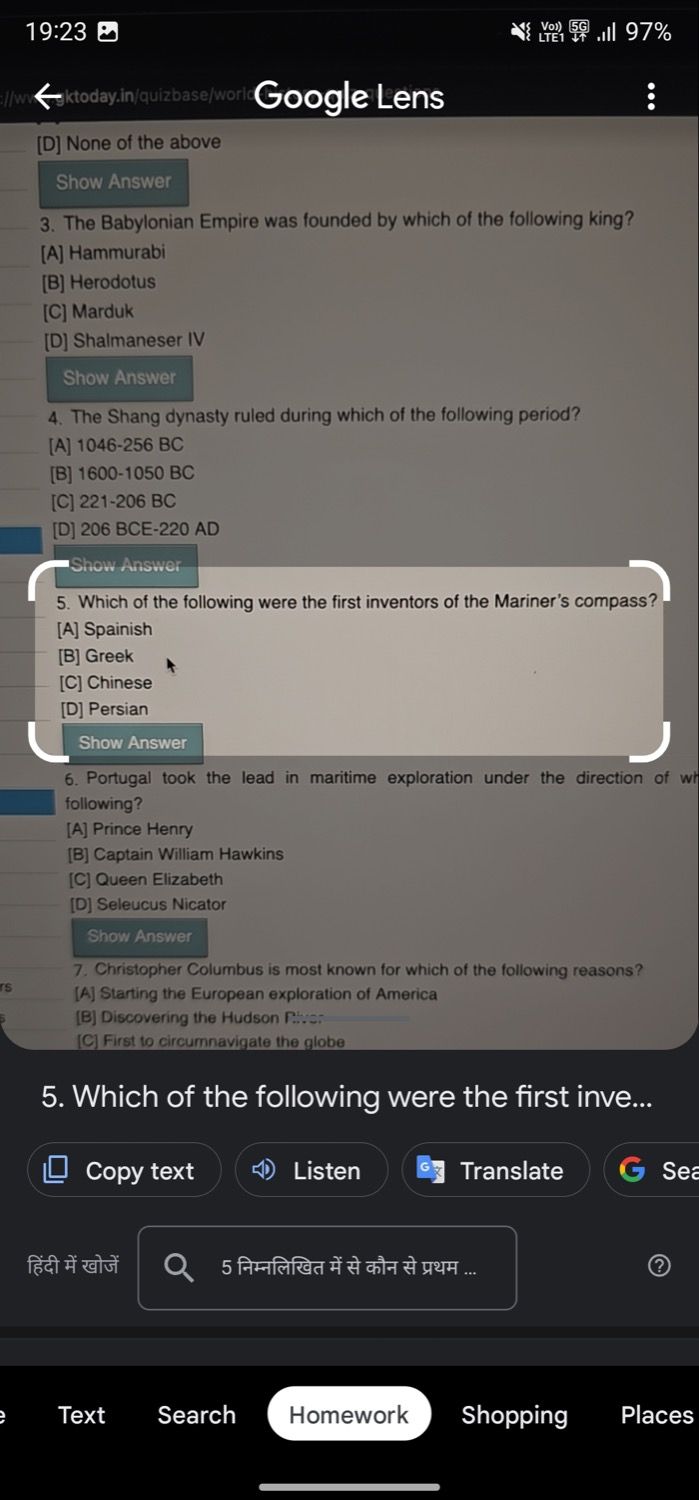
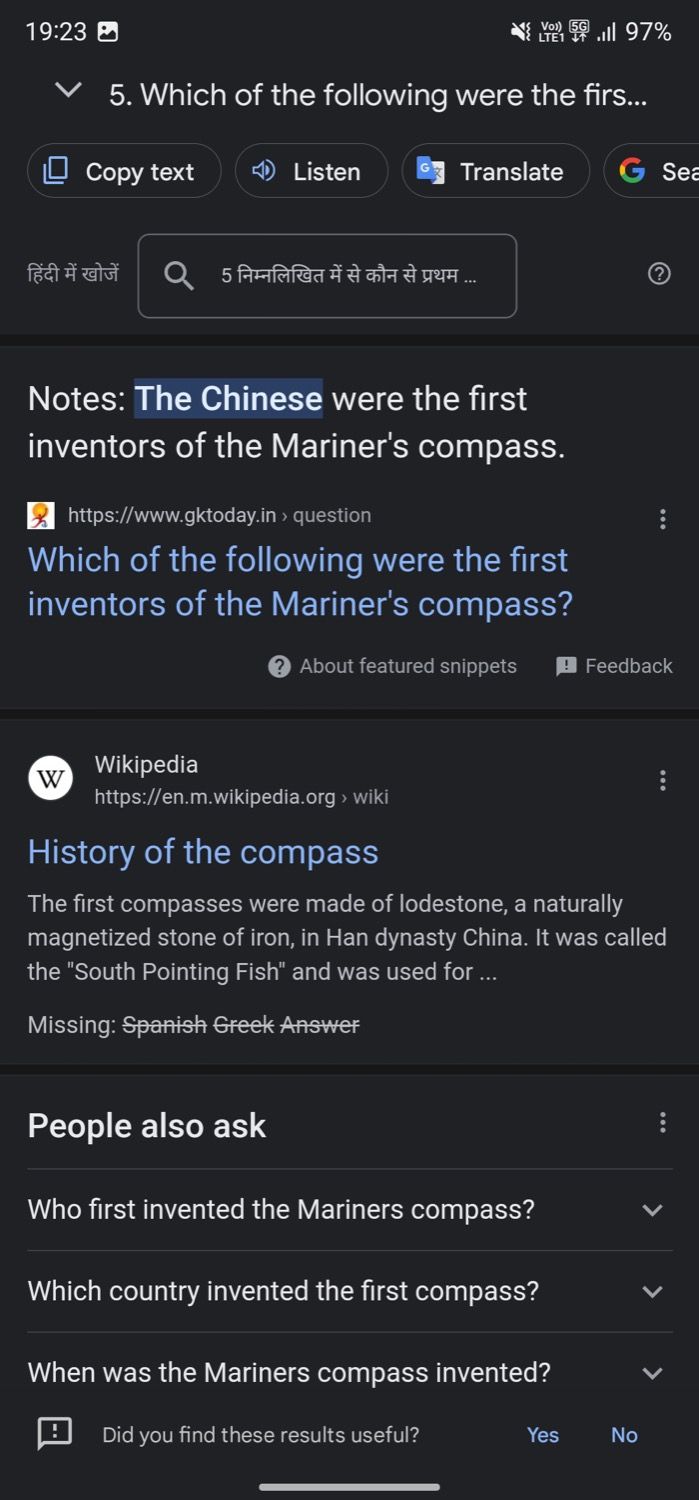 닫기
닫기
최신 뉴스 보기
Google 애플리케이션은 뉴스 소스 기능을 합니다. 앱을 열면 화면에 표시되는 해당 지역의 최신 뉴스 기사를 볼 수 있습니다. 사용자는 기사를 탭하여 해당 주제에 대한 자세한 내용을 확인하고 공유 아이콘을 사용하여 기사를 공유할 수도 있습니다.
Google 뉴스는 사용자 데이터를 활용하여 관심 있는 콘텐츠를 표시함으로써 맞춤화된 환경을 제공합니다. 그러나 관련 없는 기사가 표시되는 경우 이를 숨기고 적합하지 않은 이유에 대한 피드백을 제공하여 향후 유사한 기사가 제외되도록 하는 옵션이 있습니다.
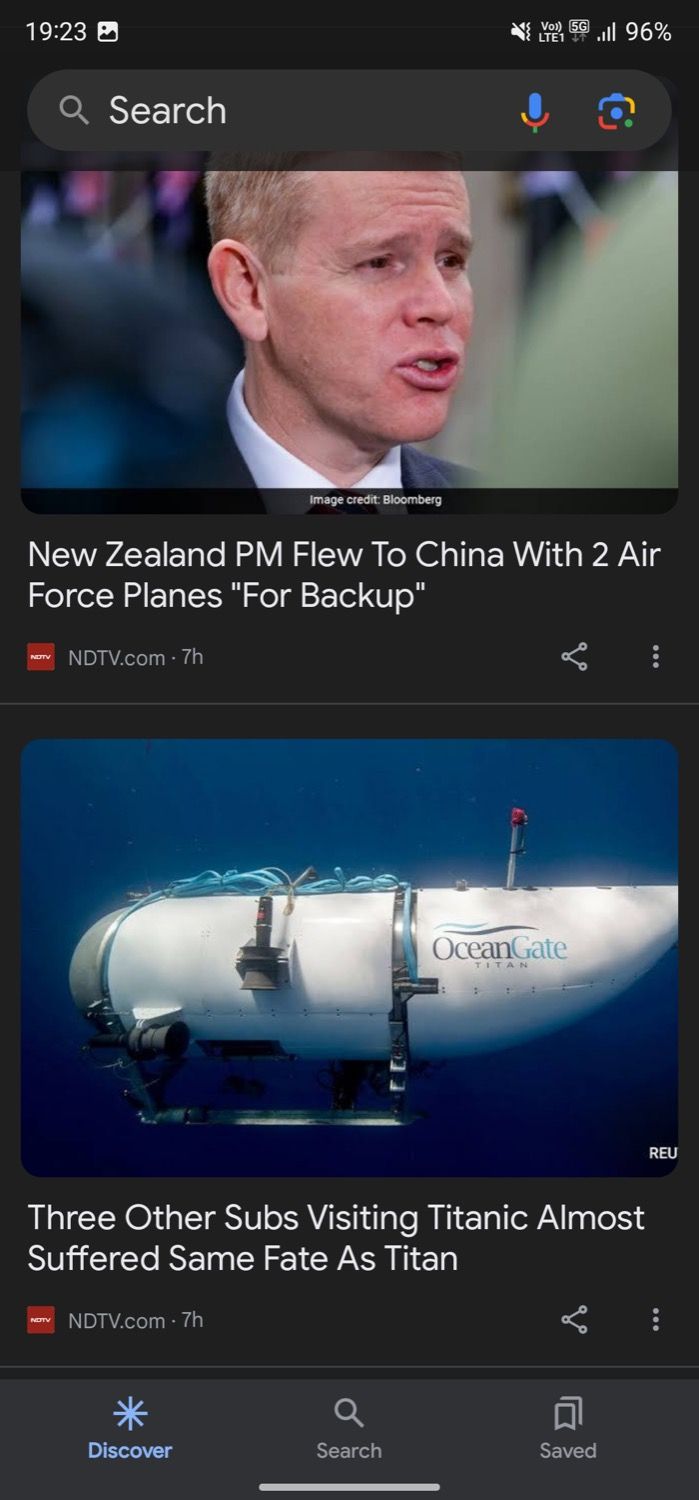
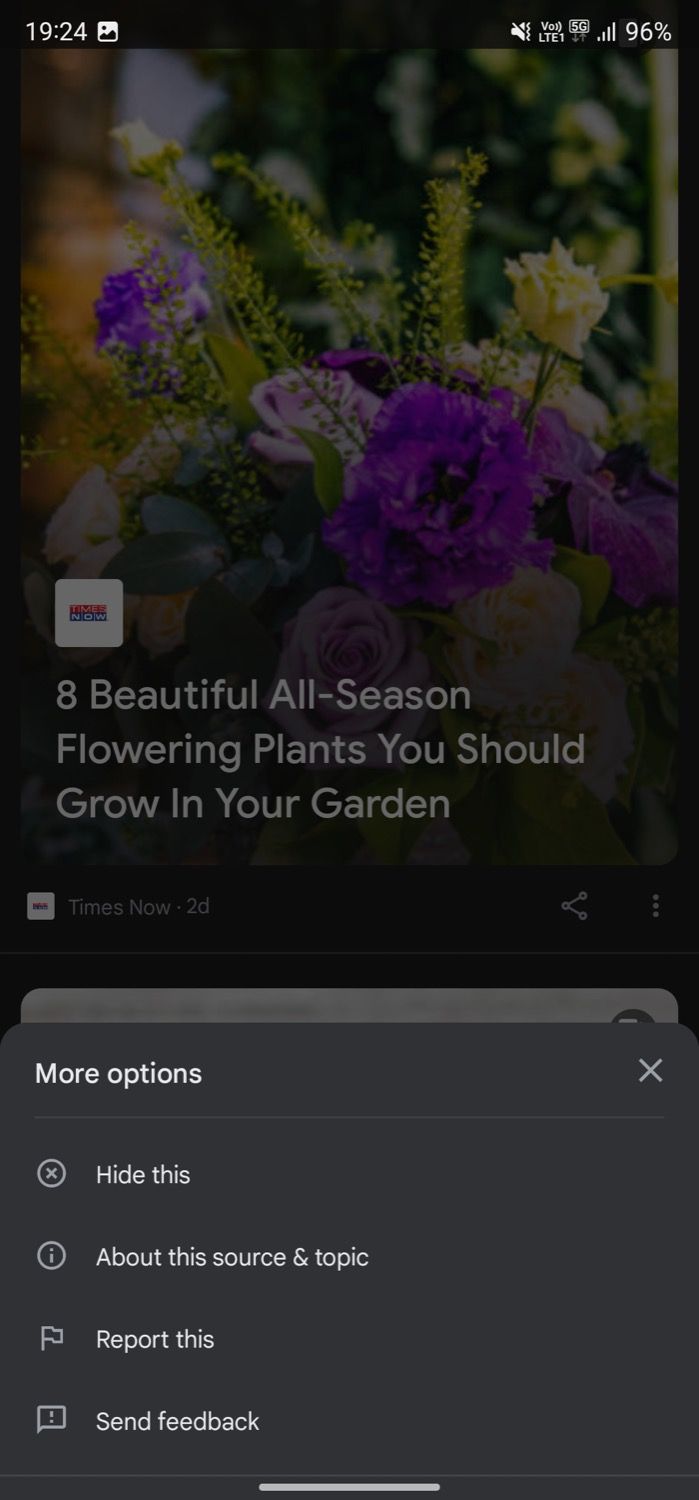 닫기
닫기
다른 활동을 하는 동안 시사를 파악하기 위해 Google 애플리케이션을 활용하여 기사를 음성으로 낭독하도록 요청하는 앞서 언급한 프로세스는 기사에 액세스한 다음 화면 오른쪽 가장자리에 있는 줄임표 기호를 선택한 다음 ‘소리내어 읽기’ 옵션을 선택하는 방식으로 실행할 수 있습니다.
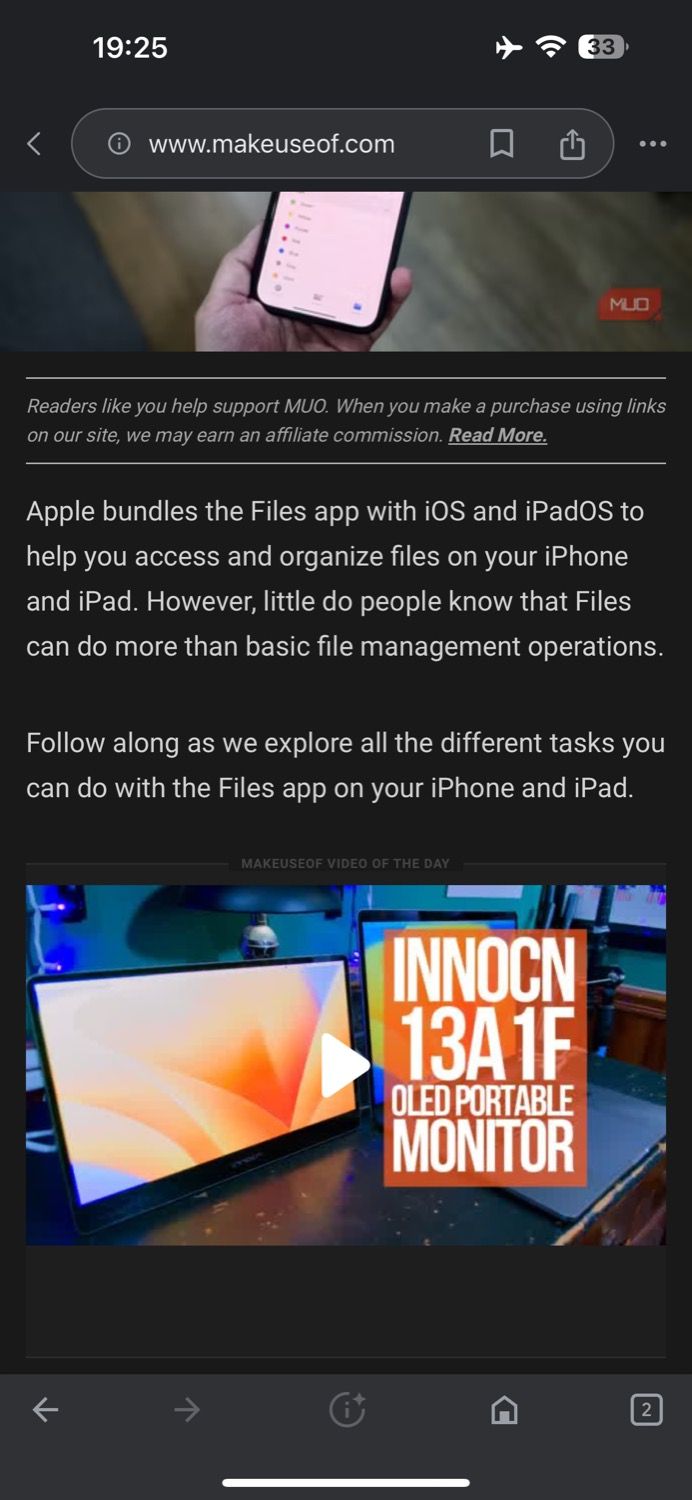
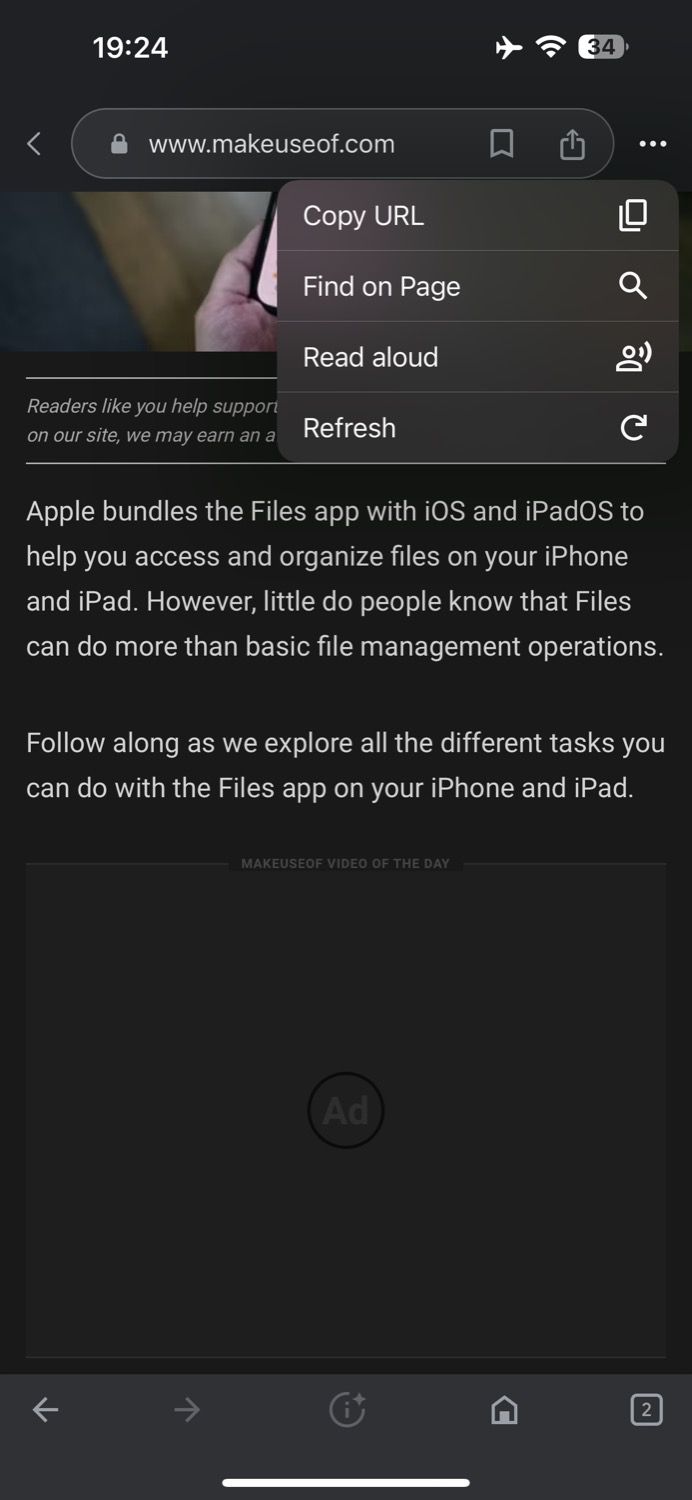 닫기
닫기
그 어느 때보다 간편한 Google 상호 작용
Google 애플리케이션의 통합으로 웹 브라우저를 통해 Google에 액세스할 필요 없이 모바일 기기를 통해 Google 검색 내의 다양한 기능을 손쉽게 실행할 수 있습니다. 따라서 Google과의 상호 작용이 간소화될 뿐만 아니라 시간도 절약할 수 있습니다.
Android 기기 내에 Google 애플리케이션을 통합하면 여러 기능을 수행할 수 있으므로 여러 독립형 애플리케이션을 대체할 수 있어 저장 용량이 제한된 개인에게 유용합니다.